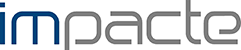Estalvia temps al fer servir copiar o retallar i enganxar al Word i l’Outlook
Copiar i enganxar és una funció que ja ens fa guanyar temps per si mateixa. Avui us expliquem com podem encara treure-li més suc per estalviar mes temps d’una manera molt senzilla, podent fer copiar i enganxar amb més d’un element a la vegada.
Tots sabem fer servir copiar i enganxar o retallar i enganxar. Ja sigui amb les combinacions de tecles (Control + c per copiar, Control + x per retallar i Control + v per enganxar), o bé amb les opcions dels menús, aquestes funcions formen part fonamental del nostre dia a dia. Agafem un tros de text, fem “copiar”, anem a un altre lloc, fem “enganxar” i llestos, ens apareix l’últim text on havíem fet “copiar”.
Però que passa si volem enganxar el penúltim text on havíem fet “copiar”? o qualsevol text copiat anteriorment? Normalment, el tornaríem a buscar i el tornaríem a copiar. Avui us expliquem justament com estalviar-nos aquest temps d’anar a buscar elements que ja havíem copiat prèviament.
A la imatge següent tenim 3 línies de text. Hem anat una per una, hem fet “copiar” a cadascuna d’elles, i, a sota, hem fet “enganxar”. Podeu comprovar que, tal com suposàveu, ens ha aparegut la tercera línia, és a dir, la última que havíem copiat:
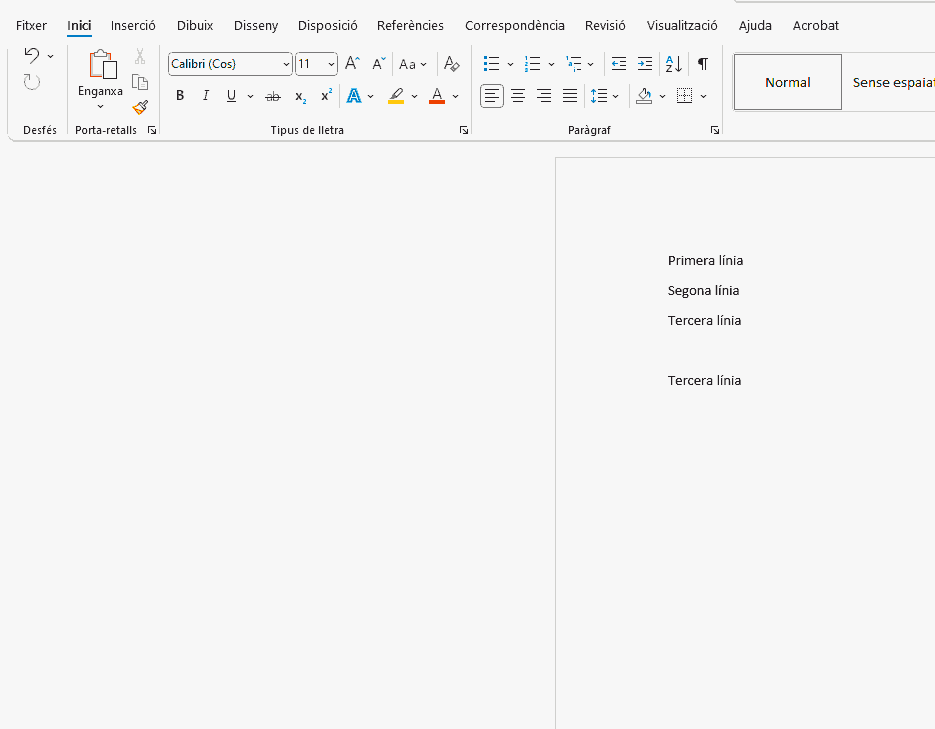
Fins aquí tot normal. Si ara volguéssim enganxar la primera línia podríem tornar a seleccionar-la, tornar a fer “copiar” i enganxar-la. Però segons on estigui aquesta primera línia i segons on vulguem enganxar-la, aquesta tasca ens pot portar un temps que ens podem estalviar d’una manera molt més fàcil del que sembla. Simplement hem d’anar al menú “Inici” del Word o de l’Outlook, i a sota del botó “Enganxa” veure’m que diu “Porta-retalls” i al costat hi ha un petit botó. Fem clic a aquest petit botó i ens apareixerà una finestreta anomenada “Porta-retalls” amb tots els elements que hem anat copiant:
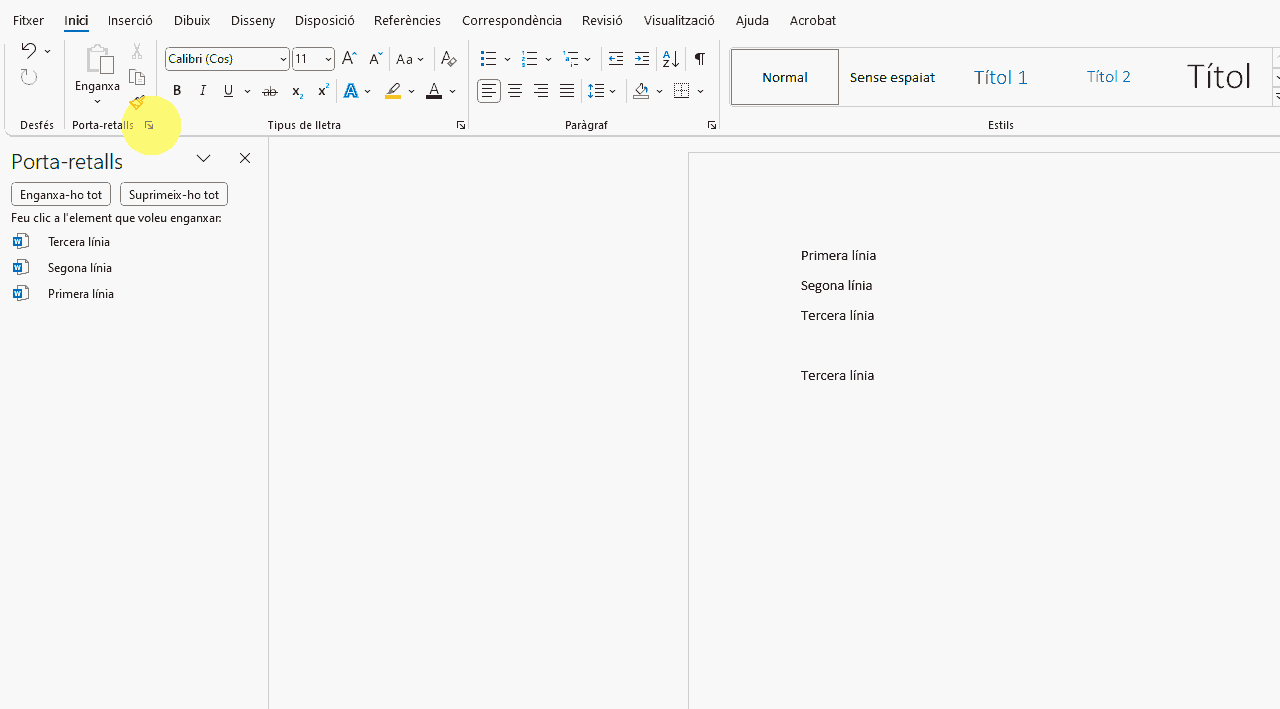
I ara simplement cal col·locar-nos allà on volem enganxar el text i triar quin d’ells és el que volem enganxar, sense haver-lo d’anar a buscar i copiar una altra vegada.
Fàcil oi? El porta-retalls és on es guarden tots els elements als quals els hi fem “copiar” o “retallar”. Amb aquesta opció podem veure el contingut total del porta-retalls.
Això és vàlid al Word i a l’Outlook, però també ho és a l’Excel o al PowerPoint.
Esperem que aquest tutorial pas a pas t’hagi servit per aprendre alguna cosa o resoldre qualsevol problema. Recorda que estem oberts a resoldre dubtes o fer els tutorials que necessiteu. Si ens vols comentar qualsevol cosa només has de fer servir el formulari de contacte.